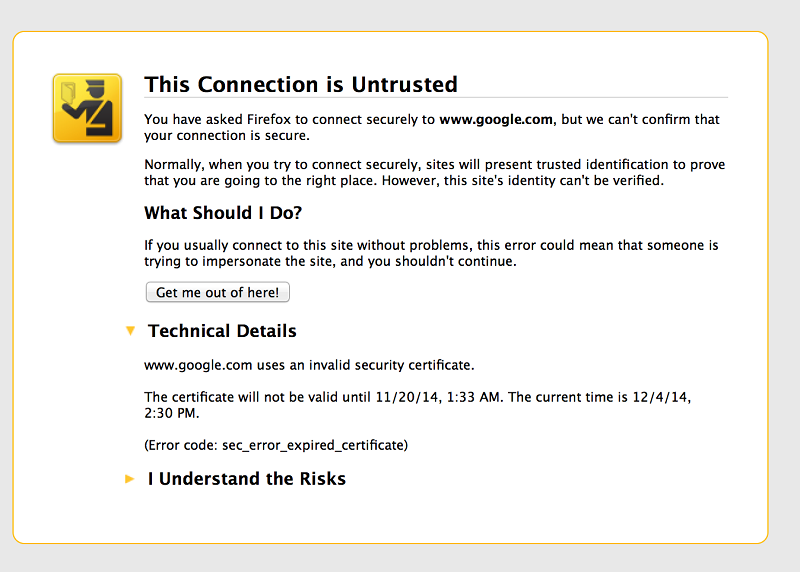Cómo arreglar el certificado Sec_error_expired_certificate:Si utiliza Mozilla Firefox o Internet Explorer, es posible que haya recibido el mensaje de error «sec_error_expired_certificate», que significa que la configuración de seguridad de su le navigateur no está correctamente configurada. El error generalmente se produce cuando el sitio la toile Qu'est ce que tu utilises SSL no puede completar las comprobaciones de seguridad necesarias. El error de certificado expirado no tiene realmente sentido porque las fechas de los certificados siguen siendo válidas. Pero el error se produce mientras se carga Outlook o la cuenta de MSN en Firefox o Internet Explorer.
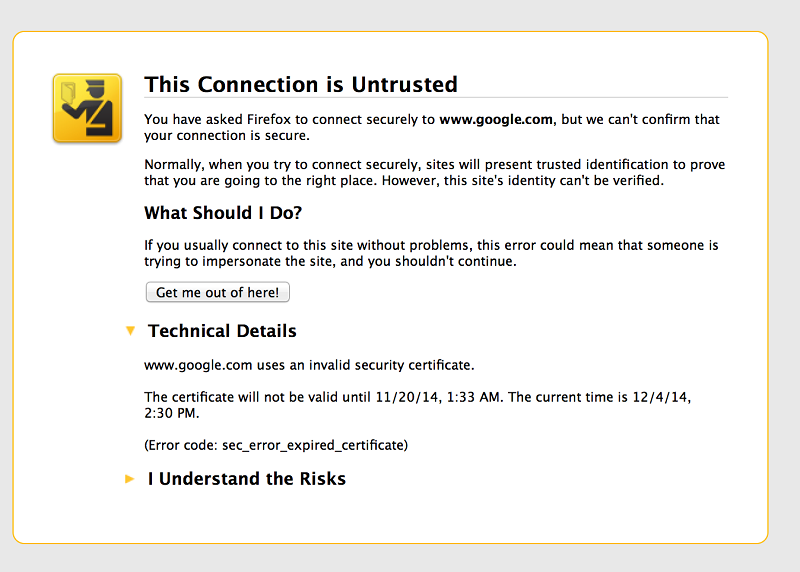
Ahora bien, este error se podría corregir fácilmente configurando adecuadamente los ajustes de seguridad, pero los pasos dependen generalmente de la configuración del sistema de los usuarios y lo que puede funcionar para un Nom d'utilisateur no significa necesariamente que funcionará para otro. Así que sin perder tiempo veamos cómo arreglar el certificado Sec_error_expired_ con la ayuda de la guía de solución de problemas que se muestra a continuación.
Comment réparer le certificat d'expiration Sec_error
Assurez-vous de créer un point de restauration en cas de problème.
Méthode 1: mettez à jour la date et l'heure de votre système
1.Cliquez sur la date et l'heure dans la barre des tâches, puis sélectionnez "Paramètres de date et d'heure".
2.Si vous êtes sous Windows 10, assurez-vous de régler "Régler l'heure automatiquement" sur ON.
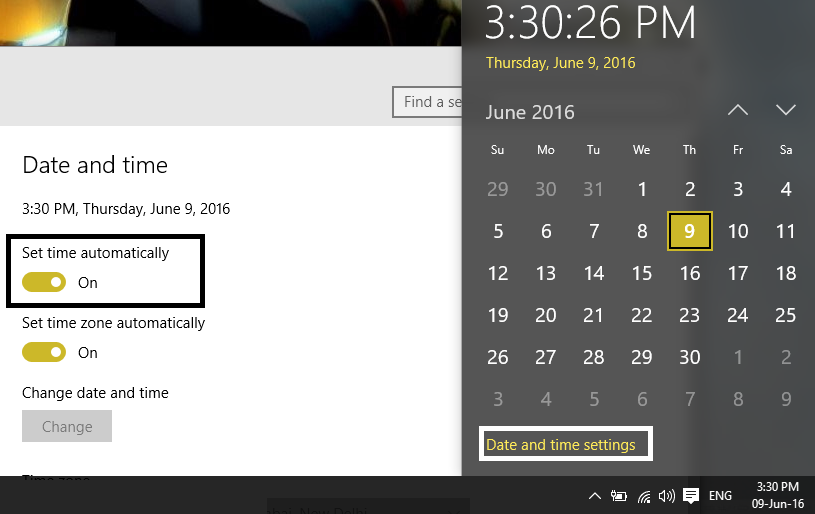
3.Para otros, haga clic en «Hora de Internet» y marque la casilla «Sincronizar automáticamente con el serveur de tiempo de Internet».
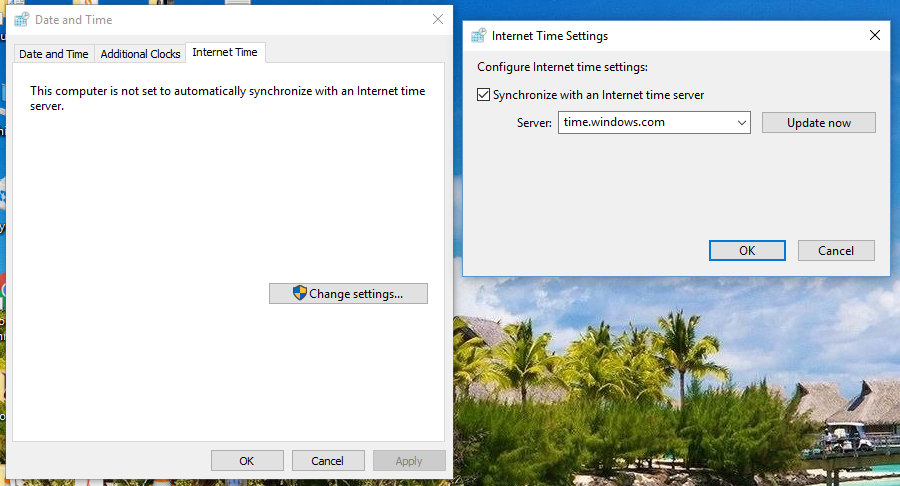
4.Sélectionnez le serveur "time.windows.com" et cliquez sur Mettre à jour et "OK". Vous n'avez pas besoin de terminer la mise à jour. Cliquez simplement sur OK.
Méthode 2: configurer les paramètres de sécurité
1.Appuyez sur la touche Windows + X, puis sélectionnez Invite de commandes (Admin).

2. Tapez la commande suivante dans cmd et appuyez sur Entrée après chacune d'elles:
regsvr32 softpub.dll Regsvr32 Wintrust.dll Regsvr32 Wintrust.dll
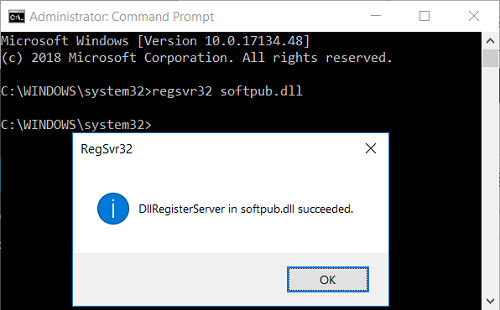
3.Cliquez sur Ok dans la fenêtre contextuelle après avoir appuyé sur Entrée après chaque commande.
4.Redémarrez votre PC pour enregistrer les modifications.
Méthode 3: effacer l'historique d'Internet Explorer
Appuyez sur la touche Windows + R et tapez "inetcpl.cpl" (sans les guillemets) et appuyez sur Entrée pour ouvrir les propriétés Internet.
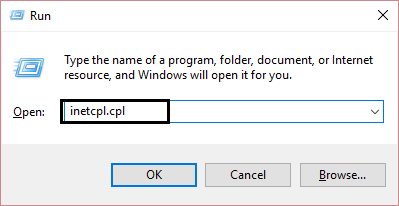
2. Maintenant, dans l'historique de navigation de l'onglet Général, cliquez sur Effacer.
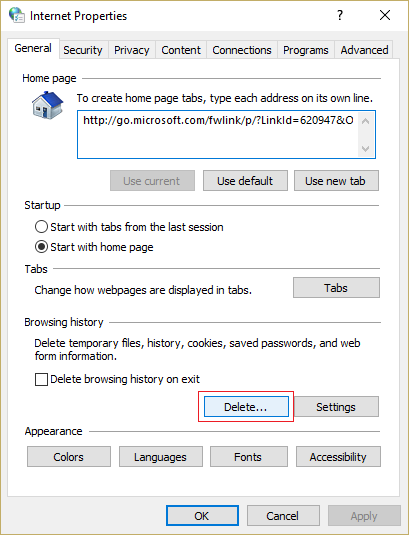
3. Ensuite, assurez-vous que ce qui suit est coché:
- Fichiers Internet temporaires et fichiers de page Web
- Cookies et données de site Web
- Histoire
- Télécharger l'historique
- Données de forme
- Mots de passe
- Protection contre le suivi, filtre ActiveX et ne pas suivre
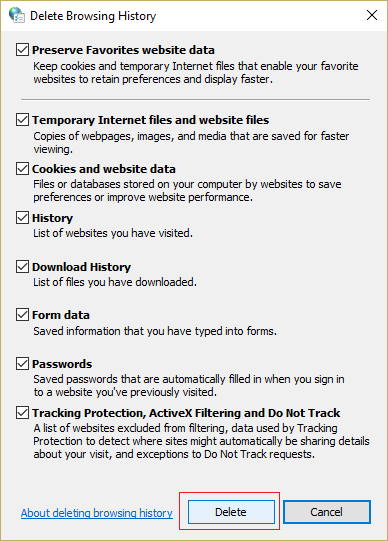
4.Cliquez ensuite sur Effacer et attendez que IE efface les fichiers temporaires.
5. Relancez votre Internet Explorer et voyez si vous pouvez corriger l'erreur Sec_error_expired_certificate.
Méthode 4: redémarrer Internet Explorer
Appuyez sur la touche Windows + R, puis tapez inetcpl.cpl et appuyez sur Entrée pour ouvrir les propriétés Internet.
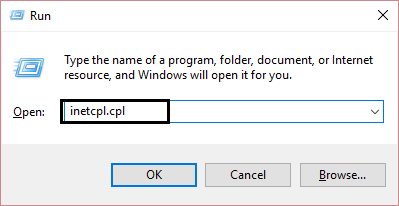
Accédez à l'onglet Avancé, puis cliquez sur le bouton Réinitialiser en bas sous Réinitialiser les paramètres d'Internet Explorer.
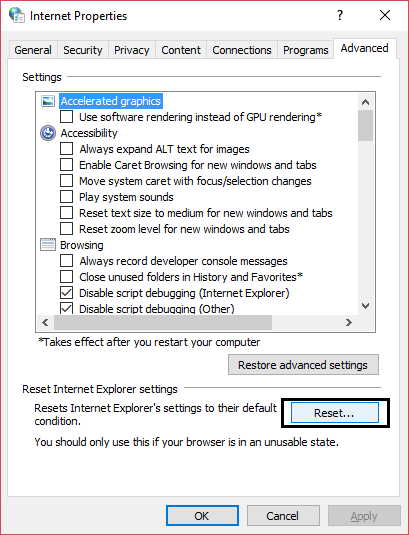
3.Dans la fenêtre suivante qui apparaît, assurez-vous de sélectionner l'option "Supprimer les paramètres personnels".
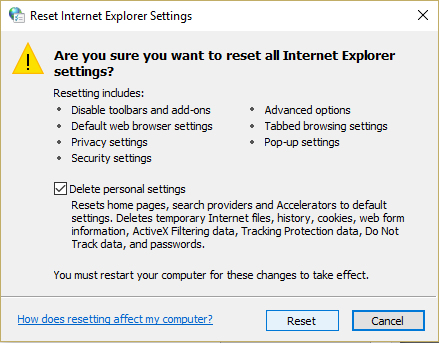
4.Cliquez ensuite sur Réinitialiser et attendez que le processus se termine.
5.Redémarrez votre PC pour enregistrer les modifications et essayez à nouveau d'accéder à la page Web.
Eso es todo, has arreglado con éxito el certificado Sec_error_expired_certificate, pero si todavía tienes alguna pregunta sobre este Publier, no dudes en hacerla en la sección de comentarios.